如何把CAD转换成JPG格式:详细步骤与技巧在日常工作中,我们常常需要将CAD图纸转换为JPG格式,以便在不同设备上查看、分享或用于展示。将CAD文件转换成JPG不仅有助于文件的便捷传输,而且能在许多软件中方便地使用。接下来,本文将详细介绍几种将CAD文件转换为JPG格式的常见方法,帮助您更高效地完成这一操作。1. 使用CAD软件自带的导出功能大多数CAD软件,如AutoCAD,都内置了将文件导出为图片格式的功能。在AutoCAD中,用户可以通过以下步骤进行转换:- 打开AutoCAD文件并确保工作区设置完毕。- 点击左上角的“文件”选项,选择“导出”。- 在弹出的菜单中,选择“输出为图片”。- 选择JPG格式,调整输出参数(如分辨率、尺寸等)。- 完成设置后,点击“确定”,即可将CAD图纸导出为JPG文件。这种方法简单直观,适合那些习惯使用AutoCAD的用户。不过,需要注意的是,导出的JPG质量受限于设置的分辨率和文件尺寸,过低的设置可能会导致图像失真。2. 使用打印功能进行截图导出如果您使用的是AutoCAD等软件,但不希望使用导出功能,也可以通过打印功能将CAD图纸转换为JPG。这种方法相对简单,适用于不熟悉专业操作的用户。- 打开CAD文件后,选择“打印”功能。- 在打印机选项中,选择虚拟打印机,如PDF虚拟打印机或者专门的JPG打印机(例如用某些图片打印驱动)。- 设置打印区域和尺寸,调整打印分辨率,确保图像清晰。- 点击“打印”,选择保存路径并保存为JPG文件。通过虚拟打印机导出的JPG图像质量通常较高,适合需要较高质量图像输出的场合。然而,确保分辨率设置合理,避免图像模糊。利用专业的文件转换工具除了使用CAD软件自带的功能,市面上也有许多第三方工具可以帮助将CAD文件转换成JPG格式。例如,使用在线转换网站或者桌面转换软件,都能快速高效地完成这一任务。以下是一些常见的工具:- Any DWG to JPG Converter:这是一个专门为CAD文件格式设计的转换工具,支持批量转换。用户只需将CAD文件导入软件,选择输出格式为JPG,点击转换即可。- Zamzar在线转换工具:这是一个免费的在线文件转换平台,用户可以直接上传CAD文件,选择JPG格式进行转换,无需下载任何软件。它支持多种文件格式之间的转换,操作简便。这些工具通常能够保证较高的转换质量,且操作不复杂,适合不想使用专业CAD软件的用户。4褂媒赝既砑惺侄赝?如果您需要快速截取CAD图纸的一部分,并将其保存为JPG格式,还可以使用截图软件进行操作。这种方法对于仅需获取图纸中某一小段的用户尤为合适。- 打开CAD文件并调整至合适的视图。- 使用截图软件(如Windows自带的截图工具或Snipping Tool)截取所需区域。- 保存截图时选择JPG格式。这种方法不需要额外的转换工具,适合进行局部转换或分享小范围图纸时使用。不过,由于是手动截图,图像分辨率较低,可能不适合需要高精度的场合。5 庋≡窈鲜实姆直媛视胫柿?无论使用哪种方法进行转换,设置适当的分辨率对图像质量至关重要。在CAD图纸的转换过程中,分辨率决定了最终图像的清晰度。通常来说,较高的分辨率可以提供更清晰的图片,但也会导致文件大小增大。因此,在导出或转换时,建议根据实际需求调整分辨率,以便兼顾图像质量与文件大小。6. M优化输出图像在完成转换后,建议您对输出的JPG图像进行校验,确保图纸中的细节没有丢失。如果转换后的图像不够清晰或显示不完整,可以尝试调整CAD文件的布局或设置不同的输出选项进行重新转换。此外,您还可以使用图像编辑软件(如Photoshop或GIMP)对图像进行后期优化,例如调整对比度、亮度等,以提高最终图像的可读性。总岖CAD文件转换为JPG格式,是提高工作效率、方便文件分享和展示的重要手段。无论您使用CAD软件自带的导出功能,还是借助专业的转换工具,每种方法都有其优缺点。根据具体需求选择合适的工具,并注意调整分辨率和质量,才能确保输出图像的最佳效果。通过本文介绍的方法,您可以轻松地将CAD文件转换为JPG格式,从而更加方便地进行文件共享和展示。同时,保持图像质量和文件大小的平衡,确保所转换的图纸清晰且易于查看。在实际操作中,您可以根据需要选择合适的工具和技巧,完成这一任务。
转载请注明来自夕逆IT,本文标题:《如何把cad转换成jpg》


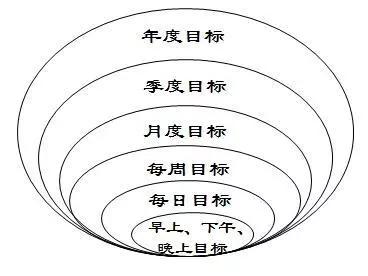







 京公网安备11000000000001号
京公网安备11000000000001号 京ICP备11000001号
京ICP备11000001号
还没有评论,来说两句吧...